Brother MFC-4800: Удобное для пользователя программирование
Удобное для пользователя программирование: Brother MFC-4800
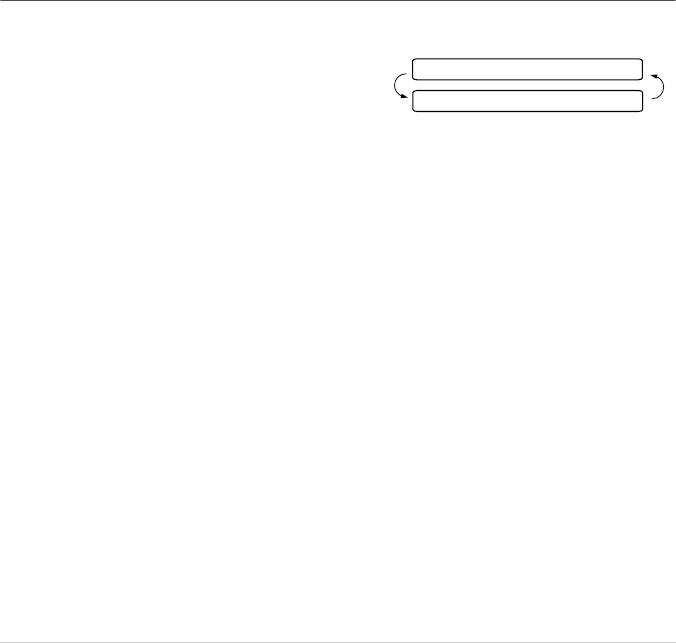
Удобное для пользователя
программирование
Мы разработали аппарат, в котором программирование осуществляется на его экране.
Эта удобная для пользователя особенность позволяет вам в полной мере
воспользоваться всеми преимуществами аппарата.
Поскольку программирование осуществляется на жидкокристаллическом дисплее
аппарата, мы создали пошаговые экранные приглашения и подсказки, помогающие вам
программировать аппарат. Все, что вам потребуется делать, это следовать подсказкам и
приглашениям, которые будут направлять вас при работе с меню и программировании
различных опций и выполнении настроек. В дополнение вы можете ускорить
программирование и настройку аппарата, нажав кнопку Menu/Set и выбрав номер
меню при помощи клавиатуры набора.
Полный список значений функций, опций и доступных настроек приведен в
приложении к данному руководству. (См. Режим меню и Таблица выбора меню, стр.195.)
Альтернативные дисплеи
Жидкокристаллический дисплей аппарата иногда переключается с показа выбранной в
текущий момент опции на сообщение, подсказывающее вам, как действовать дальше.
Дисплей, который вы, возможно, будете видеть
ТЕЛ.НОМЕР>СТАРТ
чаще всего, показан справа. Смысл его в том, что
когда вы поместите свой документ в АУПД
КОПИЯ:ЧИС.>КОПИР
(Автоматическое Устройство Подачи
Документа), вы можете либо набрать номер, чтобы отправит его в качестве факса, или
нажать кнопку Копирование, чтобы сделать копию документа.
iv
YL4-FAX2850/MFC4800-AUS-FM6.0
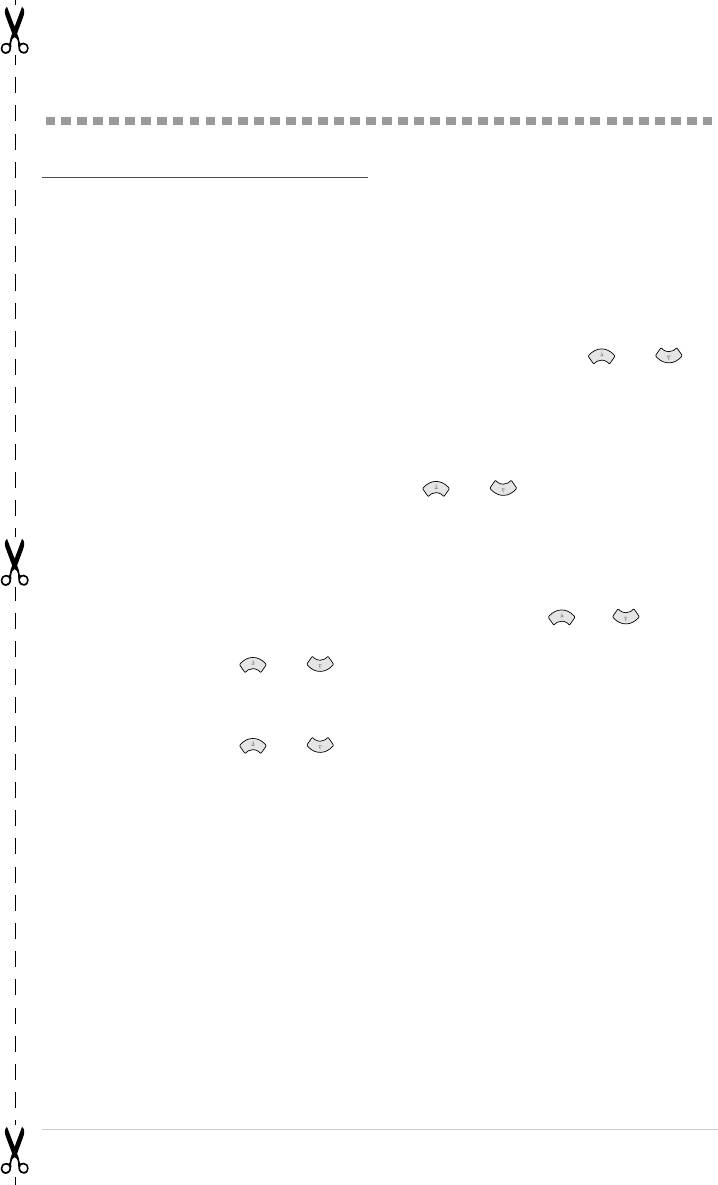
Краткий справочник
Отправка факсов
Передача в режиме реального
времени
Автоматическая передача
Вы можете отправлять свои факсы в
режиме реального времени.
1
Поместите оригинал в АУПД
(Автоматическое Устройство Подачи
1
Поместите оригинал в АУПД лицевой
Документа) лицевой стороной вниз.
стороной вниз.
2
Введите номер факса, при помощи
2
Нажмите кнопку Menu/Set, 2, 2, 5.
одной из кнопок Быстрый набор,
3
При помощи кнопок или
Поиск или при помощи клавиатуры
набора номера.
выберите ВКЛ, затем нажмите
Menu/Set
3
Нажмите кнопку Старт.
—ИЛИ—
Для того, чтобы произвести только
Отправка Титульного Листа.
следующую передачу, нажмите кнопку
1
Поместите оригинал в АУПД лицевой
или и выберите ТОЛЬКО
стороной вниз.
СЛЕД.ФАКС, затем нажмите кнопку
Menu/Set.
2
Нажмите кнопку Menu/Set, 2, 2, 7.
4
Для того чтобы произвести только
3
Когда на дисплее появится ТОЛЬКО
отправку следующего факса, при
СЛЕД. ФАКС, нажмите кнопку
помощи кнопок или выберите
Menu/Set.
ВКЛ, затем нажмите кнопку
4
При помощи кнопок или
Menu/Set.
выберите ВКЛ или ВЫКЛ, затем
5
Нажмите 1, чтобы произвести
нажмите кнопку Menu/Set.
дополнительные настройки, или 2,
5
При помощи кнопок или
если вы готовы отправить факс.
выберите комментарий, затем
6
Введите номер факса.
нажмите кнопку Menu/Set.
7
Нажмите кнопку Старт.
6
Введите две цифры, чтобы указать
количество отправляемых страниц,
затем нажмите Menu/Set.
7
Нажмите 1, чтобы произвести
дополнительные настройки или 2,
если вы готовы отправить факс.
8
Введите номер факса.
9
Нажмите кнопку Старт.
v
YL4FAX2850/MFC4800AUS
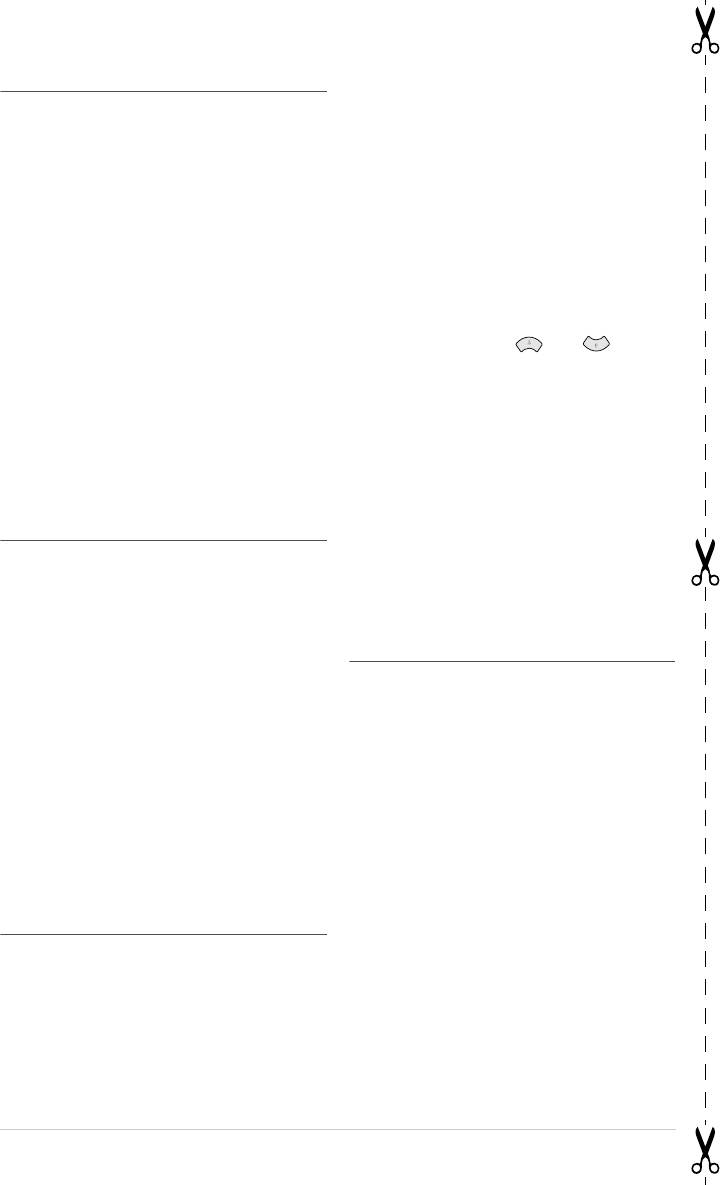
Прием факсов
Набор, затем нажмите # и введите
двухзначный номер Быстрого набора.
(Если для того чтобы набрать номер,
Выберите режим приема
вы нажали Линия, снимите трубку,
Нажмите кнопку Режим Приема и
когда абонент ответит.)
выберите ТОЛЬКО ФАКС,
ФАКС/ТЕЛЕФОН, АВТООТВЕТЧИК
3
Закончив разговор, повесьте трубку.
или РУЧНОЙ. Если вы выбираете
ФАКС/ТЕЛЕФОН, следует обязательно
Поиск/Быстрый Набор
установить такие параметры, как
1
Нажмите Поиск/Быстрый Набор,
Задержка Звонка и Время Звонка.
затем введите первую букву имени,
Ручной прием
которое вы ищете.
1
Снимите трубку.
2
Нажмите кнопку или , чтобы
произвести поиск в памяти.
2
Если вы слышите тональные сигналы
факса, нажмите кнопку Старт.
3
Когда имя будет отображено на
дисплее, снимите трубку—ИЛИ—
3
Когда на дисплее появится ПРИЁМ,
Нажмите кнопку Линия.
повесьте трубку.
4
Нажмите Старт, чтобы набрать
Занесение номеров в
номер. (Если для того чтобы набрать
память
номер, вы нажали кнопку Линия,
снимите трубку, когда абонент
Занесение в память номеров
ответит.)
Быстрого набора
5
Закончив разговор, повесьте трубку.
1
Нажмите кнопку Menu/Set,
2, 3, 1.
Изготовление копий
2
Введите двузначный номер ячейки
Изготовление одиночной копии
памяти Быстрого набора и нажмите
кнопку Menu/Set.
1
Вставьте документ в АУПД лицевой
стороной вниз.
3
Введите номер (до двадцати цифр) и
2
Нажмите Копирование.
нажмите кнопку Menu/Set.
4
Введите имя (или оставьте его пустым)
Изготовление нескольких копий
и затем нажмите кнопку Menu/Set.
1
Вставьте документ в АУПД лицевой
стороной вниз.
5
Нажмите Стоп/Выход.
2
При помощи клавиатуры набора
Использование телефона
номера введите количество копий,
которое вы хотите сделать.
Быстрый набор
3
Нажмите Копирование.
1
Снимите трубку или нажмите кнопку
Линия и убедитесь в наличии
тонального сигнала.
2
Когда вы услышите тональный сигнал,
нажмите кнопку Поиск/Быстрый
vi
YL4FAX2850/MFC4800AUS

Содержание
Пользование руководством
Удобное для пользователя
программирование
Краткий справочник................................................................. v
Содержание ............................................................................. vii
ПОДГОТОВКА И ПРОСТОЕ ИСПОЛЬЗОВАНИЕ
АППАРАТА
Руководство по подготовке и простому
использованию аппарата
Рекомендации по подготовке и использованию простых
функций..................................................................................... 4
Панель управления аппарата MFC4800.................................. 8
ИСПОЛЬЗОВАНИЕ БАЗОВЫХ ФУНКЦИЙ
Глава 1 Настройка
Начальные настройки ............................................................. 11
Произвольные настройки....................................................... 12
Занесение номеров в память для легкого набора номера...... 14
Глава 2 Отправка факса
Настройка сканирования........................................................ 16
Набор номера .......................................................................... 17
Отправка факса ....................................................................... 18
Глава 3 Прием Факсов
Настройка режима приема...................................................... 20
Прием факса............................................................................ 23
Глава 4 Использование Телефона (Voice)
Речевые вызовы....................................................................... 25
Глава 5 Печать Отчетов
Настройка Отчета о Передачах и Журнала ............................ 28
Использование кнопки Отчеты.............................................. 29
ИСПОЛЬЗОВАНИЕ РАСШИРЕННЫХ ФУНКЦИЙ
Глава 6 Расширенные возможности отправки факсов
Дополнительные операции..................................................... 30
Глава 7 Дополнительные возможности приема факсов
Управление с добавочного или
параллельного телефона ......................................................... 38
vii
YL4FAX2850/MFC4800AUSFM6.0

Глава 8 Опрос
Приемный опрос......................................................................40
Передающий опрос..................................................................42
Глава 9 Опции Удаленного Управления Факсом
Настройка сохранения факса в памяти ..................................43
Пересылка факса .....................................................................43
Удаленное извлечение .............................................................44
Глава 10 Копирование
Базовые операции копирования .............................................47
Временная настройка копирования........................................48
Качество копирования – Настройки по умолчанию .............52
ПРИНТЕР/СКАНЕР
Глава 11 Использование аппарата в качестве принтера
Специальные функции печати................................................54
Печать с вашего персонального компьютера (PC).................54
Одновременная печать и обработка факса .............................56
Бумага для печати ....................................................................57
Глава 12 Настройки драйвера принтера (Только для
®
Windows
)
Драйвер принтера для Brother MFC4800...............................58
Вкладка Основные настройки.................................................58
Вкладка Дополнительные настройки .....................................60
Поддержка................................................................................69
®
Глава 13 Сканирование с Windows
Сканирование документа .......................................................70
Сканирование документа
®
(Только для Windows
XP)......................................................77
®
®
Применение ScanSoft
PaperPort
и ОРС
®
®
ScanSoft
TextBridge
...............................................................80
Использование кнопок Сканирование совместно с
компьютером Windows ............................................................85
Использование кнопок панели управления ...........................85
Глава 14 Применение Brother Control Centre (Для
®
Windows
95/98/98SE/Me/2000 Professional и
®
Windows NT
WS 4.0)
Свойства программы Brother Control Centre ..........................89
Сканирование в файл ..............................................................92
Сканирование в программное приложение для работы с
электронной почтой (Еmail) ..................................................94
Сканирование в программу оптического распознавания
символов (Обработка текста) ..................................................96
viii
YL4FAX2850/MFC4800AUSFM6.0

Cканирование в графическое приложение............................ 98
Кнопка Copy............................................................................ 99
Кнопка Send a Fax (Отправить факс) ................................... 100
Настройки РСФакса............................................................ 101
Глава 15 Применение Brother SmartUI Control Center на
®
®
базе Windows
(Для Windows
XP)
Brother SmartUI Control Center ............................................. 102
Свойства программы Brother Control Centre........................ 104
Аппаратный Раздел: Изменение значения кнопки Scan to 105
Программный Раздел............................................................ 111
Сканирование в Файл ........................................................... 113
Сканирование в программу ОРС (Обработка текста) ......... 117
Cканирование в Графическое Приложение (например
Microsoft Paint) ...................................................................... 119
Настройки факса (с использованием драйвера Brother РС
Факс)...................................................................................... 123
Кнопки Пользователя........................................................... 125
Глава 16 Настройка и использование PCФакс (Только
®
для Windows
)
Введение ................................................................................ 131
Удаленная настройка Многофункционального Центра ..... 131
®
Отправка факса как PCФакс (только для Windows
) ........ 132
Настройка Быстрого Набора Номера................................... 136
Глава 17 Использование аппарата MFC совместно с
®
Macintosh
®
Настройка оборудованного шиной USB компьютера Apple
®
Macintosh
............................................................................. 146
®
Использование драйвера принтера Brother c Apple
®
®
Macintosh
(Mac OS
8.6 9.2)............................................. 147
®
Использование драйвера принтера Brother c Apple
®
®
Macintosh
(Mac OS
X)....................................................... 149
®
Отправка факса из программного приложения Macintosh
151
Использование драйвера сканера Brother TWAIN совместно с
®
Macintosh
............................................................................. 156
ТЕХНИЧЕСКОЕ ОБСЛУЖИВАНИЕ
Глава 18 Поиск неисправностей и Техническое
обслуживание
Сообщения об ошибках ........................................................ 162
Застревание документа и бумаги .......................................... 165
Упаковка и транспортировка аппарата ................................ 172
Текущий уход ........................................................................ 174
ix
YL4FAX2850/MFC4800AUSFM6.0

ВАЖНАЯ ИНФОРМАЦИЯ
Глава 19 Важная информация
Инструкции по технике безопасности..................................185
ПРИЛОЖЕНИЕ
Глава 20 Технические данные
Технические данные факса ...................................................189
Технические данные принтера..............................................190
Параметры электропитания и окружающей среды ..............192
Извещение о составлении и публикации .............................193
Торговые марки .....................................................................193
Ввод текста .............................................................................194
Режим меню и Таблица выбора меню...................................195
Об аппаратах факсимильной связи.......................................200
Глоссарий.............................................................................. 202
Указатель............................................................................... 206
ПОДГОТОВКА И ПРОСТОЕ ИСПОЛЬЗОВАНИЕ АППАРАТА
x
YL4FAX2850/MFC4800AUSFM6.0
Оглавление
- РУКОВОДСТВО ПОЛЬЗОВАТЕЛЯ
- Пользование руководством
- Удобное для пользователя программирование
- Руководство по подготовке и
- Настройка
- Отправка факса
- Прием Факсов
- Использование Телефона (Voice)
- Печать Отчетов
- Опрос
- Копирование
- Сканирование с Windows
- Применение Brother SmartUI Control Center на базе Windows
- Настройка и использование PCФакс
- Важная информация
- Технические данные
- Глоссарий
- Указатель






